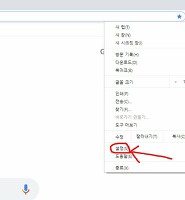도움 되는 정보
윈도우10 디펜더 끄기 설정 방법 본문
윈도우10 디펜더를 사용하면 프로그램 실행이 안 되거나 설치조차 못 하는 경우가 발생하곤 합니다. 하지만 이럴 때는 원도우10 디펜더를 잠시 끄는 것으로 문제를 해결할 수 있습니다. 또한, 윈도우10 디펜더에는 실시간 감시가 기본적으로 켜져 있습니다. 이 상태에서 만약 다른 백신을 사용하게 되면 실시간 감시가 2개 켜지는 현상이 일어납니다. 따라서 윈도우10 디펜더 기능은 끄고 백신을 사용하시는 것이 좋습니다. 그러면 윈도우10 디펜더 끄는 방법에 관해서 알려드리겠습니다.
1. 메뉴를 실행한 다음 "defender"를 입력합니다.
2. "defender"를 입력하면 위에 이미지에 표시한 것처럼 Windows Defender 보안 센터 검색결과가 나오면 Windows Defender를 눌러줍니다.
3. Wimdows Defender 보안 센터 메뉴 창이 활성화되면 바이러스 및 위협 방지를 눌러줍니다.
4. 윈도우10 디펜더를 끔 상태로 바꿔주면 끄기 설정이 끝납니다.
그밖에도 다른 경로를 통해서 윈도우 디펜더를 끌수있습니다. 그럼 윈도우10 디펜더 끄는 다른 방법에 관해서 알려드리겠습니다.
1. 메뉴를 실행한 다음 실행을 입력합니다. 실행을 입력하면 위에 이미지처럼 실행 데스크톱 앱이 나옵니다. 실행 데스트톱 앱을 눌러줍니다.
2. 로컬그룹 정책 편집기 메뉴 창이 활성화되면 관리 템플릿 <Windows 구성요소 <Windows Defender 바이러스 백신 사용 안 함을 더블클릭합니다.
3. Windows Defender 바이러스 백신 사용 안 함 메뉴 창이 활성화되면 위에 표시한 사용을 체크하고 적용을 눌러준 후에 확인을 눌러줍니다. 그리고 백신을 사용 안 하는 명령어 창이기 때문에 사용을 누르면 사용을 안 한다는 뜻이 됩니다.
그러면 윈도우10 디펜더 끄기 설정하는 방법에 관해서 알아보았습니다.
'IT' 카테고리의 다른 글
| 스팀 충돌하는 소프트웨어 문제 해결방법 (0) | 2018.08.22 |
|---|---|
| 특정 사이트 접속 불가 쉽게 해결하기 (0) | 2018.08.21 |
| 구글 크롬 다운로드 위치 경로 변경하는 방법 (0) | 2018.08.15 |
| 한국어 맞춤법/문법 검사기(글 맞춤법 검사) (0) | 2018.08.14 |
| 인터넷 속도 측정 방법 (0) | 2018.08.13 |